在 win11系统 中,我们会在屏幕底部看到任务栏,可是有时候可能会因为一些错误操作导致任务栏没有了,这样使用起来就很不方便,遇到这样的问题该怎么办呢?不用担心,如果你有碰
在win11系统中,我们会在屏幕底部看到任务栏,可是有时候可能会因为一些错误操作导致任务栏没有了,这样使用起来就很不方便,遇到这样的问题该怎么办呢?不用担心,如果你有碰到一样情况的话,可以跟着笔者一起来学习一下win11任务栏无法显示的详细解决方法吧。
方法一、
1、首先因为无法使用任务栏,所以我们需要使用ctrl+shift+esc快捷键来打开任务管理器。
2、接着在左上角找到并选中文件,然后点击其中的运行新任务。
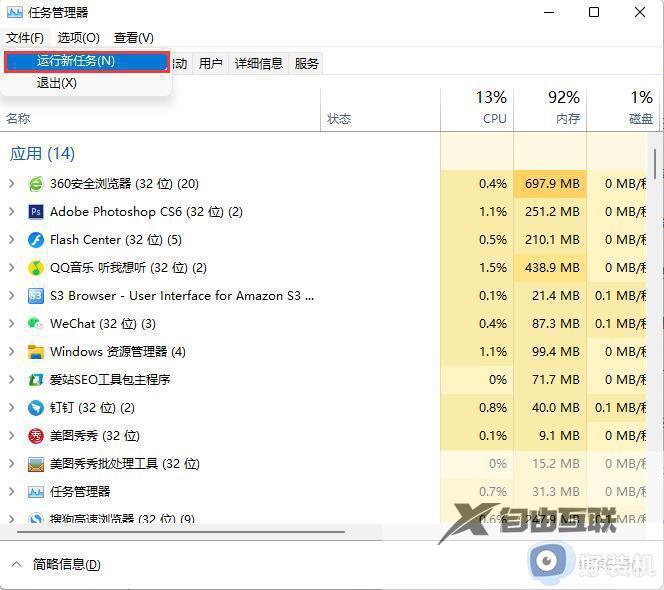
3、在打开右侧输入control回车确定进入控制面板。
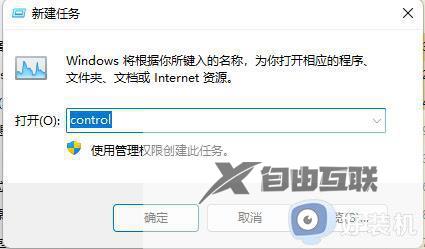
4、点击时钟和区域,进入后选择设置时间和日期。
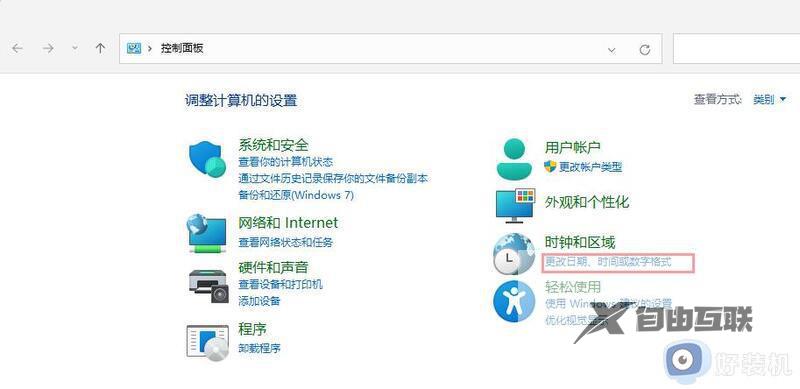
5、接着在日期和时间选项下点击更改日期和时间。

6、在其中将时间设置到9月4日。
7、设置完成后取消自动同步时间,再重启电脑。

8、重启完成后根据上面的步骤再度进入该设置然后打开internet时间设置。
9、将服务器更改为ntp.ntsc.ac.cn(中国科学院国家授时中心),并点击立即更新。
10、设置完成后点击确定保存就可以找回任务栏了。
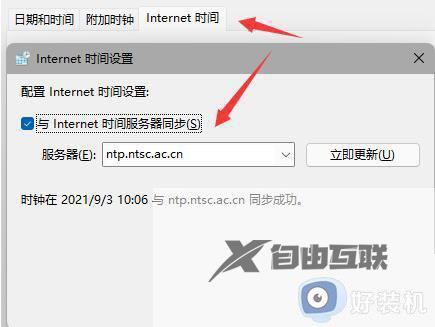
方法二、
1、首先右键桌面空白处,选择其中的个性化。
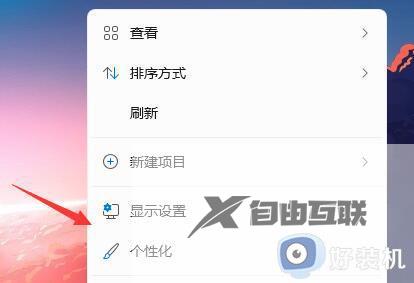
2、在个性化设置中找到任务栏。

3、然后找到并点击其中的任务栏行为。
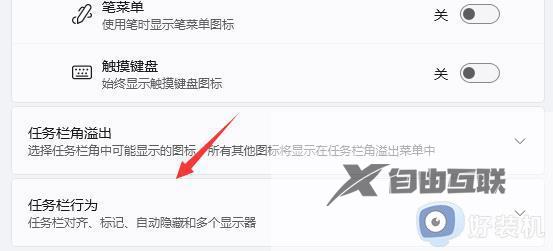
4、最后取消其中的自动隐藏任务栏,就可以找回任务栏了。
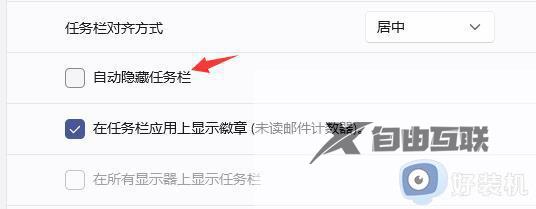
关于win11任务栏没有了的详细解决方法就给大家介绍到这里了,有遇到一样情况的用户们可以参考上面的方法步骤来进行解决吧。
